【EV录屏免费版下载】EV录屏官方电脑版 v3.9.7 免费激活版
软件介绍
EV录屏免费版是一款功能十分强大且非常好用的电脑录屏软件,能够精准无误地将电脑上的声音、画面都记录下来,支持画中画、全屏、指定区域等,使用过程中不会有任何时常的限制,是否添加水印、字幕等其他元素取决于用户的需求。
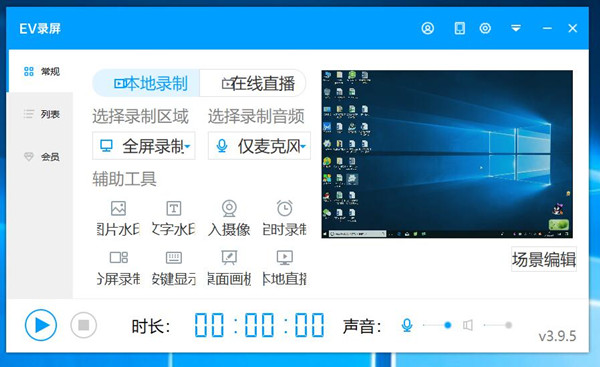
软件特色
组合录屏
桌面和摄像机组合录制
添加水印
随意添加文本和图片水印。
音频采集
系统声音和麦克风的任何录音
高清晰度图像质量
一流的图像质量,永不遗忘。
屏幕共享
局域网下的实时屏幕共享
直播
支持基于rtmp协议的直播平台流媒体
定时记录
计划或记录固定的时间更方便。
高效低耗
稳定、低功耗、小内存占用
软件功能
1、支持“自定义文字水印”和“自定义图片水印”
2、支持“录制存盘”和“直播分享”
3、支持“一键启动流媒体服务器”,让您在会议室或课堂、机房能快速分享桌面,观众只需点击链接或是扫描二维码即可观看!
4、支持“麦克风”音频录制,支持“声卡原声”高清录制
5、支持桌面“任意选区”录制与“全屏”录制
6、支持多路摄像头同时录制
7、自带直播助手,实时将观众消息呈现到桌面
8、支持“录制预览”
9、在Win7下,支持“窗口穿透”。对直播用户很有用,可以在预览直播的同时,隐藏LiveView自身窗体,避免“递归”录制
10、支持“录制预览”
11、支持自由的“插件管理”模式,用户可根据个人喜好,自由下载安装功能插件
EV录屏免费版使用方法
1、下载完毕ev录屏后安装运行,选择【本地录制】;
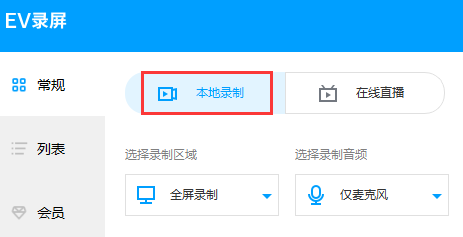
2、自行选择录制区域,目前分享四种不同的录制模式;
全屏录制:录制整个电脑桌面。
选区录制:录制自定义区域(录制完成后,要去除选区桌面虚线,只需再点击 全屏录制选项)。
摄像头录制:选择单录摄像头(添加时,如果添加摄像头失败,请尝试着去选择不同大小画面)
不录视频:录制时只有声音,没有画面。一般用于录制mp3格式。
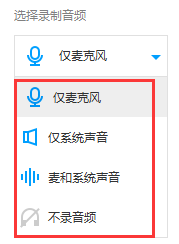
3、自行选择是否需要录制声音,同样有四种声音模式可供选择:
麦克风声音:声音来自外界,通过麦克风录入 。
系统声音:计算机系统本身播放的声音,xp系统不支持录制
麦和系统声音:麦克风和系统的声音同时录入到视频里,既有系统播放的声音也有通过麦克风录制的声音。
不录音频:录制时只有画面,没有声音。
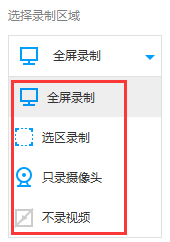
4、点击【开始】按钮或按Ctrl+F1(默认)开始录制;再点击【结束】按钮或按Ctrl+F2结束录制;在录制过程中如需暂停,点击【暂停】按钮,再次点击该按钮则继续录制。
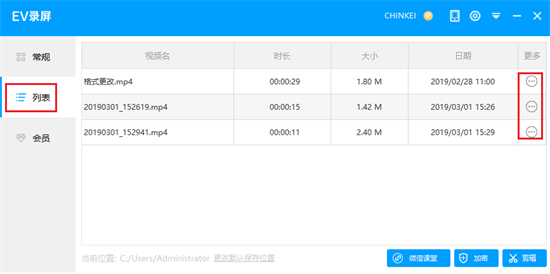
5、如需查看视频文件,请点击【列表】打开视频列表,双击视频文件即可播放视频;点击【更多】按钮打开保存目录查看文件;点‘文件位置’可快速定位到文件在电脑的哪个位置。
EV录屏免费版没有声音
第一步:打开浏览器,随便打开一个视频,再录2分钟,看是否能够正常录到声音;
第二步:明确是录制外界说话的声音,还是电脑本身播放的声音;
如果网页上能够录制到声音,说明之前录制的视频经过了加密处理,录不到声音属于正常情况,这个没办法通过调制参数来解决;
在录制之前,确保勾选了录制音频的来源选项。若要录自己说话的声音选择【仅麦克风】,只录电脑播放的声音用【仅系统声音】,两者同时都需要录制的时候则选择【麦和系统声音】
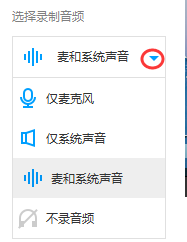
通过QQ检测自己的麦克风等是否能正常使用,若没有绿色波动则录屏软件也无法检测到设备。很多手机配套的耳机是不支持的录制,所以如果使用频率比较高最好是购入一款USB接口的麦克风,保证录制效果的同时还能有效实现降噪。
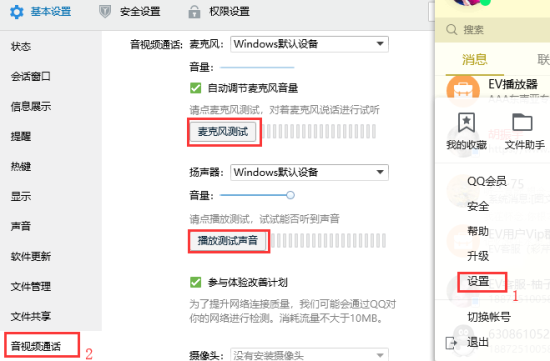
关闭其他软件,比如YY语音等有可能占用音频轨道的软件,一旦其他软件占用,则录屏软件就无法录制到声音。所以需要取消掉【运行程序独占音频】这一项。
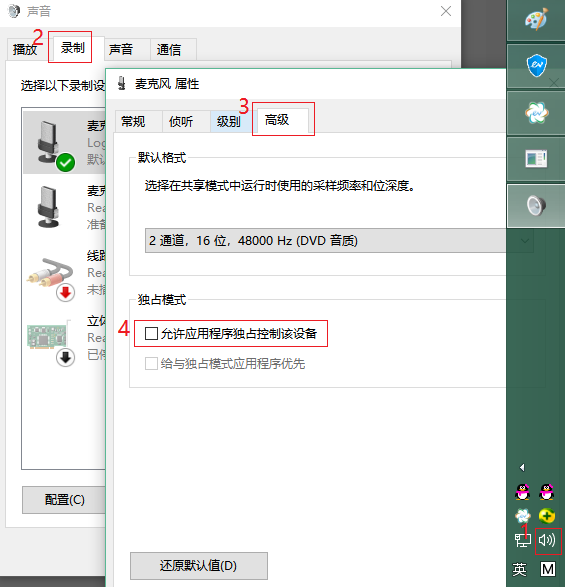
操作如下:声音——录制——高级——取消勾选【允许应用程序独占控制该设备】,按图中数字顺序点击即可。
EV录屏免费版怎么导出视频
1、首先,打开电脑上的EV录屏

2、然后录制一个视频,随意录制就行
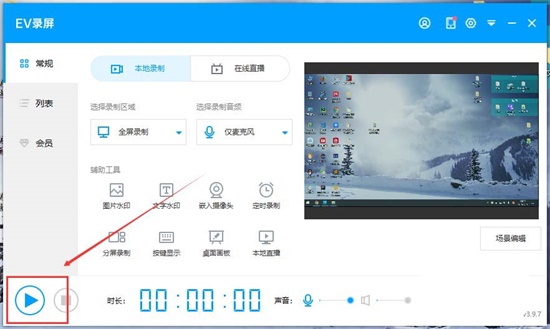
3、然后结束录制之后,就可以看到一个新的视频
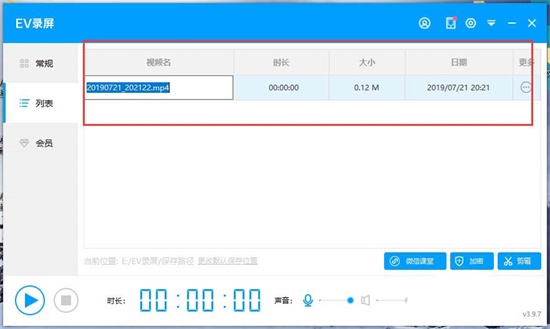
4、然后我们对最后面的图标鼠标右键单击,然后选择 文件位置这个选项
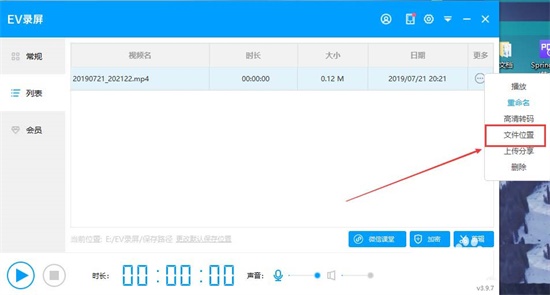
5、最后就能看到文件保存的位置了
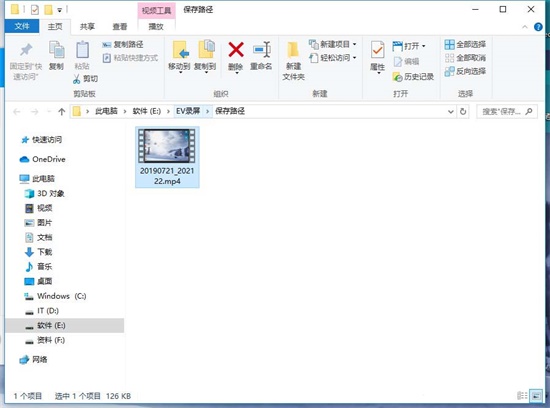
EV录屏免费版怎么定时录制
定时录制属于免费功能,分为计划录制和固定时长录制两种。
定时录制:自定义设置好开始与结束录制的时间,让软件最小化,电脑别关机,则到开始时间EV录屏会自动录制桌面上出现的内容。
固定时长:设定好每个视频的时长,需要自己手动开始录制,无需担心录制超过时间,等到了设定的时间软件就会自己结束录制。
如上图所示,假如您的孩子在晚上8点开始进行网课学习,学习时长为45分钟以上两种方式均可使用:
1)采用计划录制:将开始时间设置为8点,将录制时长设为45分钟,将软件开启最小化到任务栏;
2)固定录制时长:将时长设置为45分钟,到8点的时候手动开始录制,则到8点45的时候软件自动结束录制。
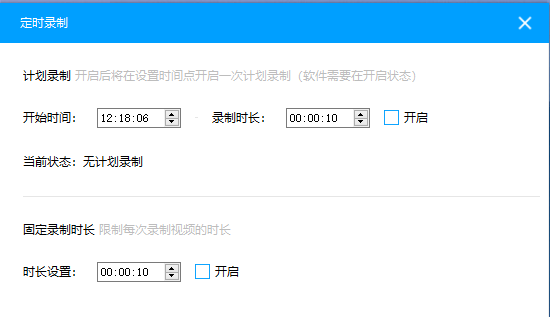
下载仅供下载体验和测试学习,不得商用和正当使用。


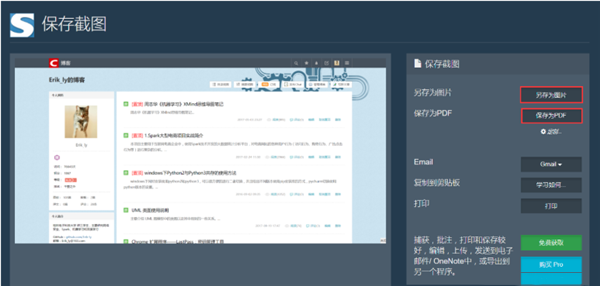
发表评论